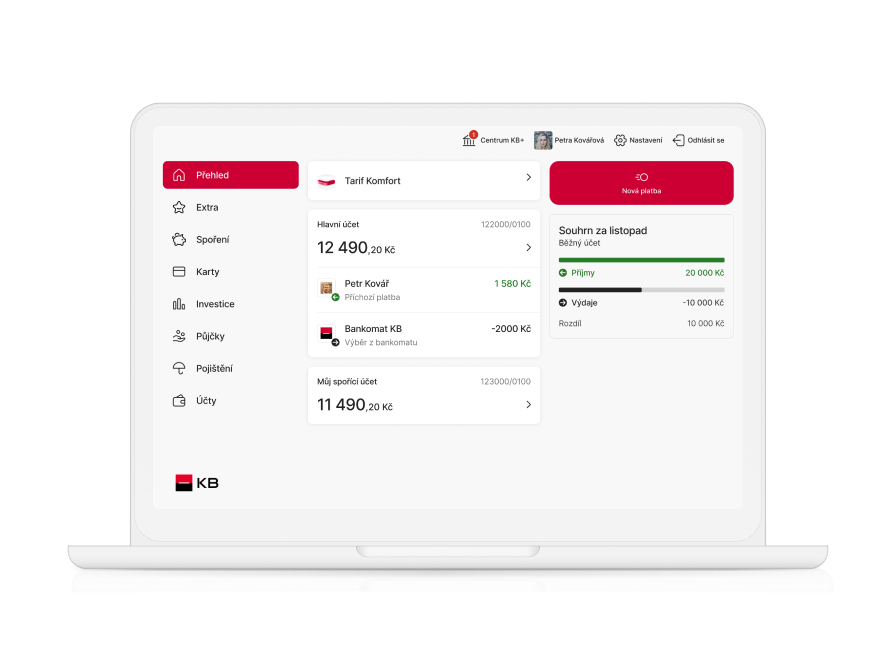- Naše aplikace
- Apple Pay
Apple Pay

Snadný, bezpečný a diskrétní
způsob mobilního placení

Apple Pay si jednoduše
aktivujete v aplikaci

Plaťte snadno a bezpečně
v obchodech, aplikacích i na internetu
Mobilní platby Apple Pay vám umožňují digitalizovat kteroukoli vaši bezkontaktní kartu od Komerční banky. Díky tomu můžete platit jednoduše, rychle a bezpečně pomocí iPhonu, Apple Watch, iPadu nebo Macu, které běžně používáte.
- Jakoukoliv svou platnou a odemknutou debetní nebo kreditní kartu od Komerční banky (kromě speciálních vkladových karet)
- Pro přidání nové karty do Apple Pay je nutné mít aktuální verzi aplikace KB+ nebo Mobilní banky (KB+ i Mobilní banka funguje na zařízeních s operačním systémem iOS 16 nebo iPadOS 16 a vyšším)
- Zařízení podporující Apple Pay – iPhone, Apple Watch, iPad nebo Mac – viz podpora Apple a být přihlášeni k iCloudu.
- Na iOS zařízení musíte mít nastavené Face ID, Touch ID nebo kód. Na Apple Watch musíte mít nastavený kód.
- Splnit věk a další požadavky společnosti Apple, které se liší podle země registrace zařízení (např. více než 15 let a bez Rodinného sdílení)
- Přidat lze pouze vlastní kartu do vlastního zařízení. Maximální počet karet v Apple Pay je až 16 karet podle verze operačního systému zařízení a 1 kartu můžete mít až na 9 Apple zařízeních.
Nejjednodušší je digitalizovat kartu z aplikace KB+ nebo Mobilní banky. V sekci Karty zvolte kartu, kterou chcete přidat do Apple Pay a klikněte na Přidat do Apple Pay.
Stejně můžete přidat kartu také do Apple Watch.
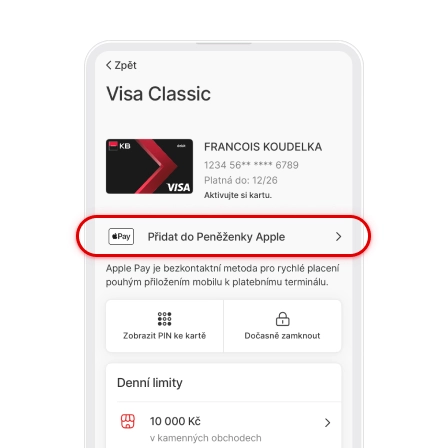
1. Krok
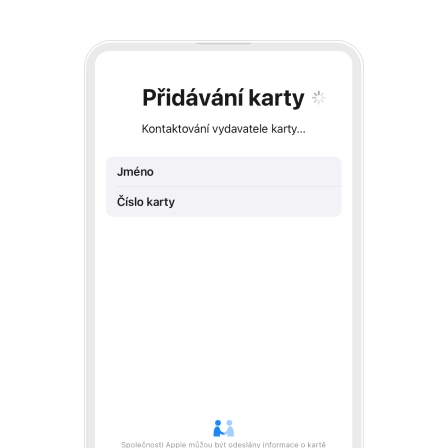
2. Krok
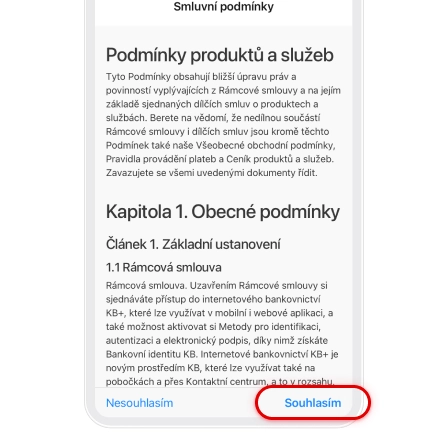
3. Krok
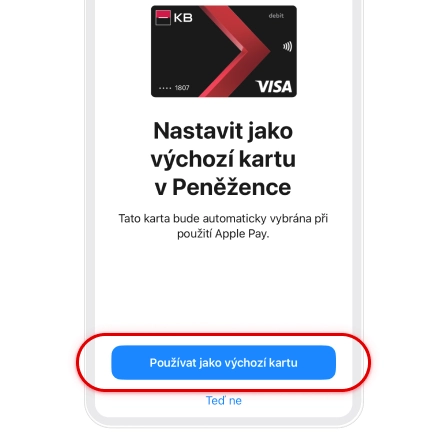
4. Krok
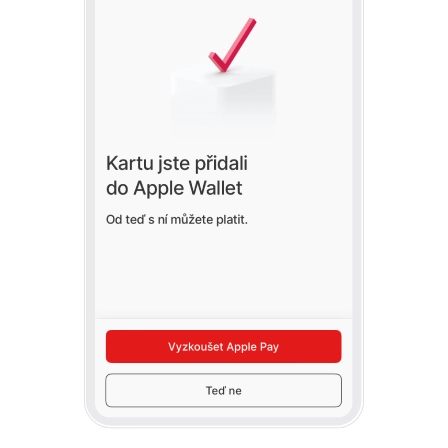
5. Krok
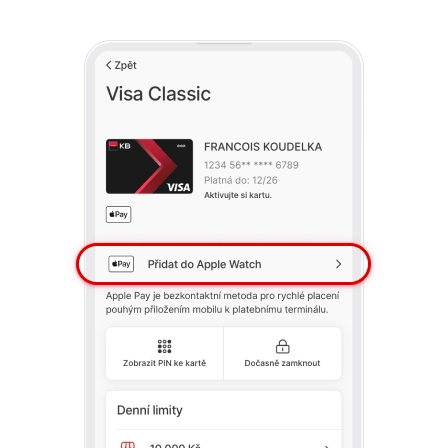
6. Krok
Přidat kartu můžete i v aplikaci Peněženka (Wallet), která vás pro dokončení opět přesměruje pro autorizaci do aplikace KB+, kde digitalizaci karty dokončíte. Úspěšné přidání karty je potvrzeno obrazovkou Kartu jste přidali do Apple Wallet, případně push notifikací a zobrazením ikonky u karty v záložce Karty v KB+.
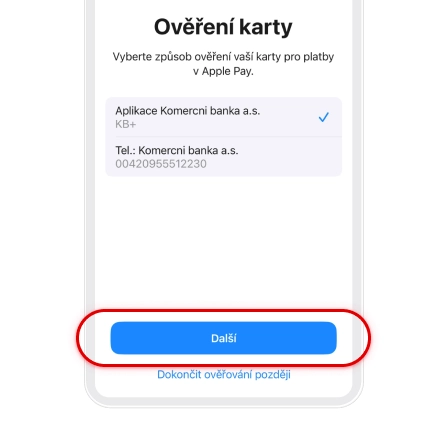
1. Krok
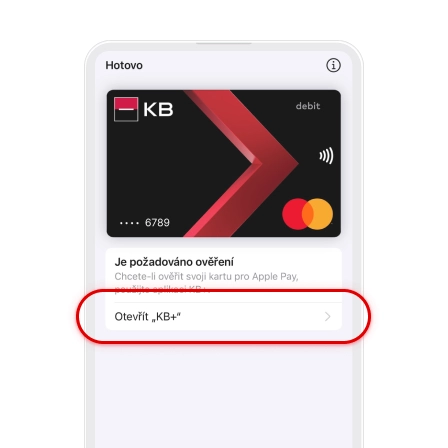
2. Krok
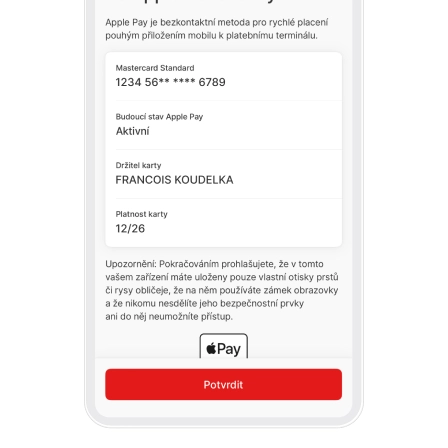
3. Krok
- Zkontrolujte předpoklady pro přidání karty Co potřebujete, abyste mohli Apple Pay používat
- Pokud jste začínali přidání přes Peněženku Apple Pay a nedokončili jste potvrzení v aplikaci KB+ / Mobilní bance, začnete znovu tak, že nejprve smažete nedokončenou kartu v aplikaci Peněženka Apple Pay a následně ji znovu přidáte z aplikace Mobilní banka / KB+.
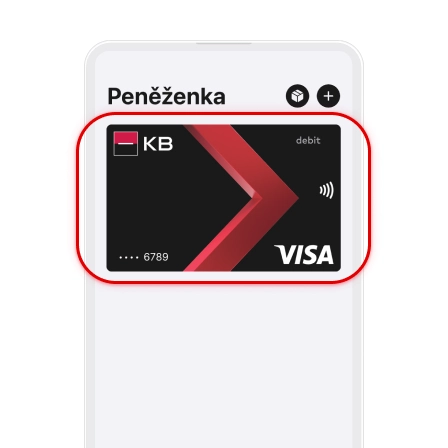
1. Krok
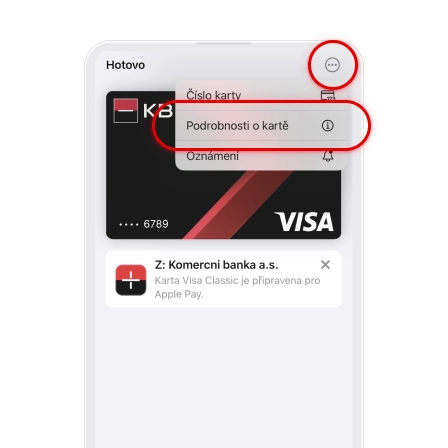
2. Krok
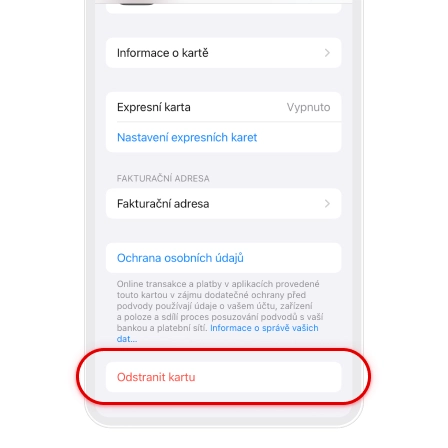
3. Krok
Pokud se vám stále nedaří dokončit přidání karty do Apple zařízení, obraťte se na linku Podpory karet KB 955 512 230
Přidání karty do Apple Pay na Macu nebo iPadu:
- Na zařízení přejděte do nastavení Peněženka a Apple Pay.
- Na Macu s Touch ID přejděte do Nastavení systému (nebo Předvoleb systému) > Peněženka a Apple Pay.
- Na iPadu přejděte do Nastavení > Peněženka a Apple Pay.
- Zvolte Přidat kartu a postupujte podle pokynů na obrazovce
- Ověřte své údaje přechodem do aplikace KB
Apple Pay je bezpečnější a rychlejší způsob placení u všech obchodníků, kteří umožňují platby bezkontaktní kartou, a také v aplikacích a na internetu, kde službu Apple Pay podporují. Vybírat můžete z bankomatů, které podporují bezkontaktní výběry.
Nákup zaplatíte rychle - v obchodě použijete zařízení, které máte zrovna s sebou, a v aplikacích a na internetu už nebude potřeba si zakládat účet ani vyplňovat nekonečné formuláře.
Pro placení není nutné, aby bylo zařízení připojeno k internetu. Omezený počet plateb lze provézt bez připojení k internetu. Občas je ale třeba zařízení k internetu připojit, doporučená perioda je 1x týdně.
Limity pro platby a výběry jsou stejné jako na plastové kartě.
Pokud máte v aplikaci Peněženka více karet, můžete si zvolit výchozí kartu pro placení. Uděláte to tak, že v aplikaci Peněženka podržíte vybranou platební kartu a přetáhnete ji před ostatní. V Apple Watch klepněte na Předvolby a Výchozí karta a vybranou kartu.
Platby pomocí Apple Pay potvrzujete vždy ve svém iPhonu pomocí Face ID / Touch ID nebo kódem.
Pro placení pomocí Apple Watch musí být hodinky spárované s telefonem. Při platbě dvakrát stiskněte boční tlačítko a podržte hodinky v blízkosti bezkontaktní čtečky. Bezpečnostní kód zadaný v hodinkách je platný pro autorizaci plateb do doby, kdy dojde k přerušení monitoringu tepové frekvence na zařízení, maximálně však po dobu 24 hodin od jeho zadání. PIN do platebního terminálu se v tomto případě nezadává.
Při výběrech z bankomatu je potřeba, aby byl vybaven bezkontaktní čtečkou. Výběr potvrdíte na bankomatu PINem vaší plastové karty.
Při placení v aplikacích nebo na webových stránkách v Safari na iPhonu a iPadu vyberte jako způsob platby Apple Pay a ověřte platbu pomocí Face ID nebo Touch ID. Při placení na webových stránkách v Safari na Macu vyberte Apple Pay a ověřte platbu na iPhonu nebo Apple Watch. Na MacBooku Pro můžete platby ověřovat i pomocí Touch ID na Touch Baru.
Apple Pay je bezpečný a diskrétní způsob placení.
Při placení používá specifické číslo zařízení a jedinečný kód transakce. Celé číslo platební karty se na zařízení ani na serverech Apple nikdy neukládá. A už vůbec ho Apple nepředává obchodníkům.
Apple Pay neuchovává žádné informace, podle kterých by šlo transakci spojit s vámi, takže všechny nákupy jsou naprosto diskrétní.
V případě, že dojde ke ztrátě mobilního zařízení, ve kterém máte nahranou digitální verzi platební karty, doporučujeme ihned kontaktovat Podporu karet KB 955 512 230. Pokud došlo ke ztrátě pouze mobilního zařízení a digitálního verze karty, provedeme její zrušení tak abyste mohli využívat nadále plastovou kartu. Následně si můžete vytvořit novu digitální kartu do nového zařízení. Pokud však došlo ke ztratíte dat, které obsahovali i kartu plastovou, je nutné stoplistovat jak plastovou, tak digitální kartu.